Не става по-лесно от отпечатването в PDF в MacOS. За щастие няма да се налага да търсите, изтегляте и след това да инсталирате софтуер, като Adobe Acrobat или Reader. Вместо това получаването на достъп до отпечатването и конвертирането на вашите Mac файлове в PDF се извършва с естествени функции. С това ръководство стъпка по стъпка ще отпечатвате файлове в PDF lickety-split.
Съдържание
- Стъпка 1: Отворете менюто Файл
- Стъпка 2: Изберете типа на изходния файл
- Стъпка 3: Запазете като PDF
Ще намерите много предимства от отпечатването на файлове в PDF на вашия процесор. Можете да помогнете за намаляване на обезлесяването, да споделяте документи с лекота и дори да гарантирате, че имате кръстосана съвместимост с платформи като Windows или Linux.
Препоръчани видеоклипове
За друго PDF съдържание вижте нашите ръководства на как да редактирате PDF файл, как да конвертирате PDF във Word файл, и как да конвертирате PDF файл в JPG.
Стъпка 1: Отворете менюто Файл
Забележка: Почти всяко приложение за Mac може да запише документ като PDF, но за да го улесним, ще ви покажем как да отпечатате документ в PDF в Numbers.
Първо отворете документа, който искате да отпечатате в PDF във всяко приложение на Mac. След като документът ви е отворен и сте готови да го запишете като PDF, отворете менюто Файл в горната част на страницата и щракнете върху Печат.
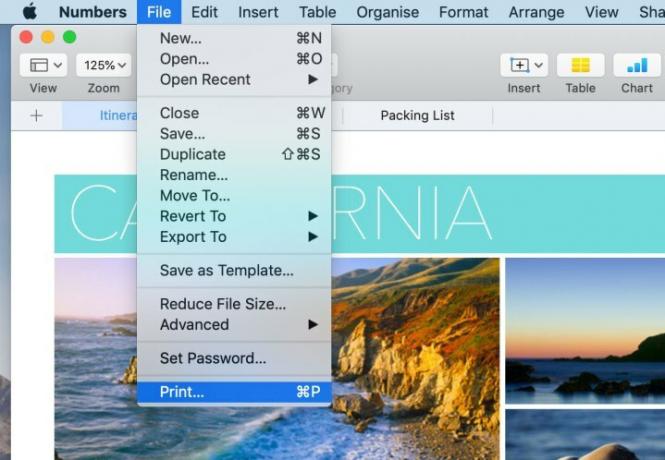
Стъпка 2: Изберете типа на изходния файл
Сега ще забележите появата на диалогов прозорец Опции за печат. В долния ляв ъгъл ще забележите PDF падащо меню. Ако щракнете върху него, ще можете да изберете няколко варианта, включително изпращане на вашия PDF файл по имейл. Имайте предвид, че някои приложения, като Numbers, може да не включват това падащо меню. В такъв случай щракнете върху Печат и изберете метода на изход или доставка от новия диалогов прозорец.
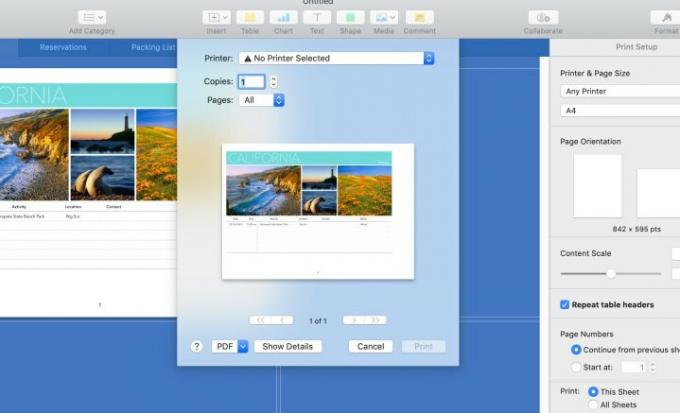
Стъпка 3: Запазете като PDF
Сега е време да щракнете върху Запазване като PDF. Ще забележите друг диалогов прозорец, който ви позволява да дадете име на файла си, да посочите местоназначението му и да щракнете върху Запиши. След това процесът на преобразуване ще продължи. Може да отнеме повече време, ако имате по-голям файл – можете да го следите в лентата за напредъка.
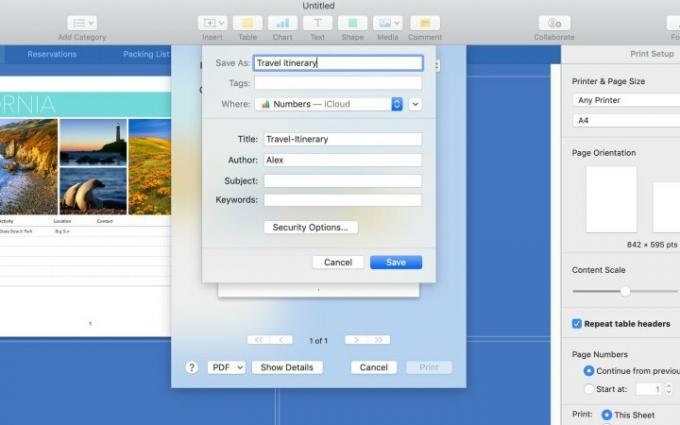
Вече сте готови с вашия PDF файл. Това не е твърде труден процес. PDF файловете са много удобни, защото могат да се четат на множество платформи. Сега, след като знаете как да създавате PDF файлове на вашия Mac, можете да започнете да изпращате файлове по-лесно от всякога.
Препоръки на редакторите
- Доклад: MacBook на Apple за 2024 г. може да се сблъска с някои сериозни недостиг
- M3 Macs може да стартират тази година - с изненадващо допълнение
- 32-инчовият M3 iMac на Apple може да бъде изправен пред още едно забавяне
- MacBook Air 15-инчов срещу. MacBook Air 13-инчов: кой да купя
- Чиповете на Intel задържаха 15-инчовия MacBook Air, казва Apple
Надградете начина си на животDigital Trends помага на читателите да следят забързания свят на технологиите с всички най-нови новини, забавни ревюта на продукти, проницателни редакционни статии и единствени по рода си кратки погледи.




